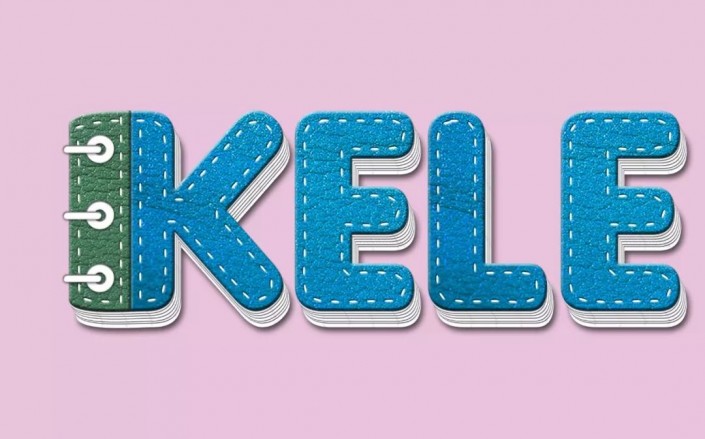25、确定了光源后,给场景里所有的物体添加明暗及做出投影。
以松鼠为例:新建图层,同样建立剪切蒙版,模式为柔光模式,吸取毛发颜色,降低颜色明度,给松鼠画出暗部。白色毛发部分,在白色部分吸取找颜色。

26、亮面也是用同种方法去刻画,颜色选用白色。

27、最好明暗之后,给物体添加投影,在松鼠图层的下边新建一个空图层,用黑色的柔边圆画笔,降低不透明度,根据光源方向将投影一点点画出来,图层模式改为正片叠底。(这里我用的是蒙版,效果是一样的。)。


28、用同样的方法给画面中其他物体添加光影(画面中的主体物、树啊、鸟啊,都要加光影,前景装饰植物可不加)。

29、此时画面中绿色居多,可以通过新建图层,柔光模式,颜色:ffba59,建立剪切蒙版,用画笔给树叠加一些颜色,让画面看起来丰富一些。

30、同样的方式也给前景植物还有离光源很近的湖面做一些受光面。前景植物因为离光源远,所以受光颜色有一点就可以了;湖面因为底色的原因,图层模式改为“滤色”。


31、为了让画面更加的丰富,可以在天空加些星星点缀;前景部分加些萤火虫。新建图层,选择颜色:ffd966,用笔刷在画面中画出星星和萤火虫,萤火虫用给灯光加光效的方法再叠加一些光效,此时画面如下。

32、最后给画面加些滤镜,对画面色调做些调整。
按CTRL+SHIFT+ALT+E,对当前画面单独合并一张,置于最底层,选中图层右键转为智能对象。在菜单栏–滤镜中选择Camera Raw滤镜,在滤镜里给画面添加暗角以及增加光效。
画面暗角可用渐变滤镜,参数大致如图;用镜像滤镜对画面色调做细节调亮或压暗的调整;数值不是绝对的,需根据画面调整。